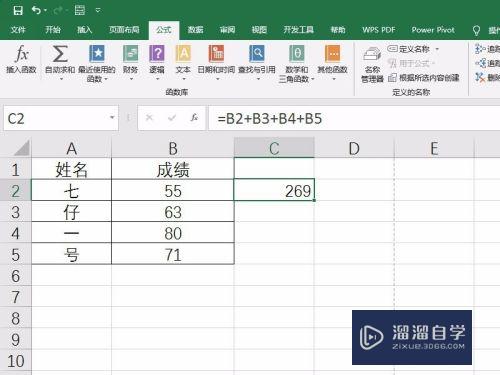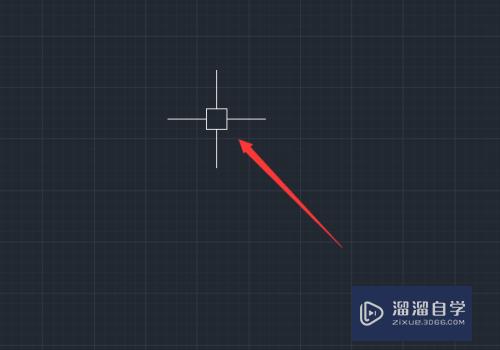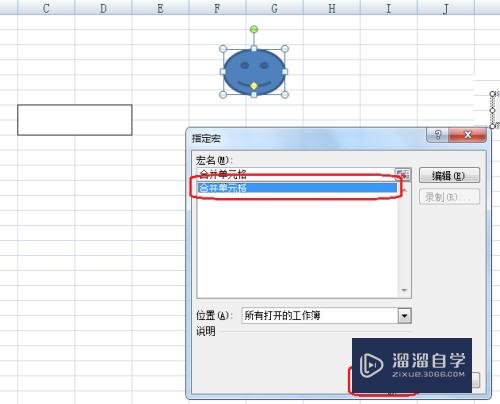如何在Excel中进行加法计算(如何在excel中进行加法计算公式)优质
如何在Excel中进行加法计算?相信很多小伙伴都对这个问题很感兴趣。那么具体怎么操作呢?下面小渲就给大家分享一下。在Excel中进行加法计算的方法。希望能帮助到大家。

工具/软件
硬件型号:小新Pro14
系统版本:WindowsXP
所需软件:Excel2003
方法/步骤一:竖列数据的加法
第1步
打开excel。输入需要计算的数据。
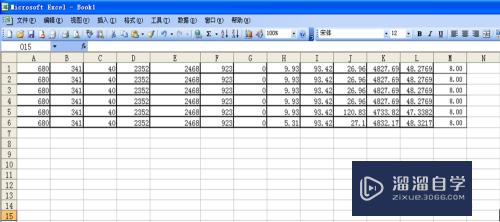
第2步
按住鼠标左键。拖动选择要计算加法的数据。途中蓝色部分即为选中的部分。
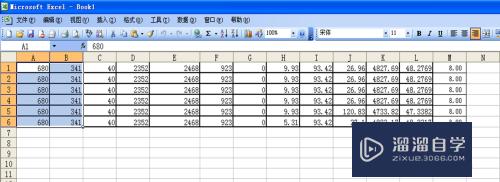
第3步
然后。点击excel上部工具栏中的“∑”。这是“自动求和”的符号。
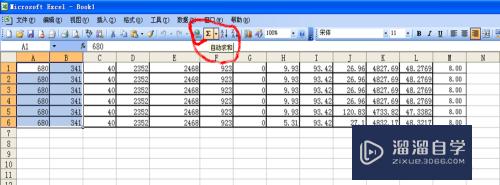
第4步
在选中数据的下方就会自动出现数字。这个数字就是竖列数据的和。
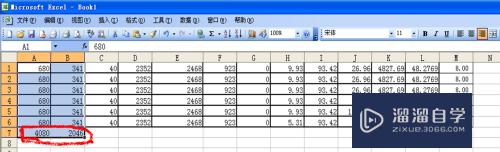
第5步
以此类推。可以计算处所有竖列数据的和。
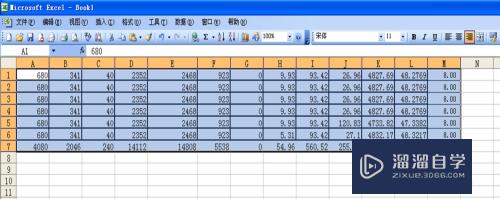
方法/步骤2:横列数据的加法
第1步
横列数据的加法与竖列数据的加法类似。选中一行数据。然后点击“∑”。数据和自动出现。
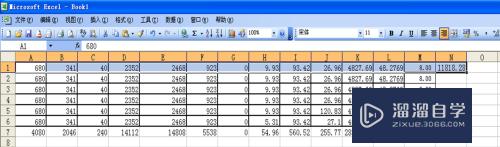
第2步
以此类推。一行一行地计算出所有横列数据之和。还有一种快速计算方法。把光标放到第一行的和的数字上。等到光标变成“十字形”。按住鼠标左键。向下拖动鼠标到最后一行。松开鼠标。每行的数据和就自动求出。
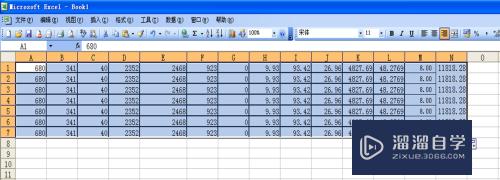
以上关于“如何在Excel中进行加法计算(如何在excel中进行加法计算公式)”的内容小渲今天就介绍到这里。希望这篇文章能够帮助到小伙伴们解决问题。如果觉得教程不详细的话。可以在本站搜索相关的教程学习哦!
更多精选教程文章推荐
以上是由资深渲染大师 小渲 整理编辑的,如果觉得对你有帮助,可以收藏或分享给身边的人
本文标题:如何在Excel中进行加法计算(如何在excel中进行加法计算公式)
本文地址:http://www.hszkedu.com/64409.html ,转载请注明来源:云渲染教程网
友情提示:本站内容均为网友发布,并不代表本站立场,如果本站的信息无意侵犯了您的版权,请联系我们及时处理,分享目的仅供大家学习与参考,不代表云渲染农场的立场!
本文地址:http://www.hszkedu.com/64409.html ,转载请注明来源:云渲染教程网
友情提示:本站内容均为网友发布,并不代表本站立场,如果本站的信息无意侵犯了您的版权,请联系我们及时处理,分享目的仅供大家学习与参考,不代表云渲染农场的立场!